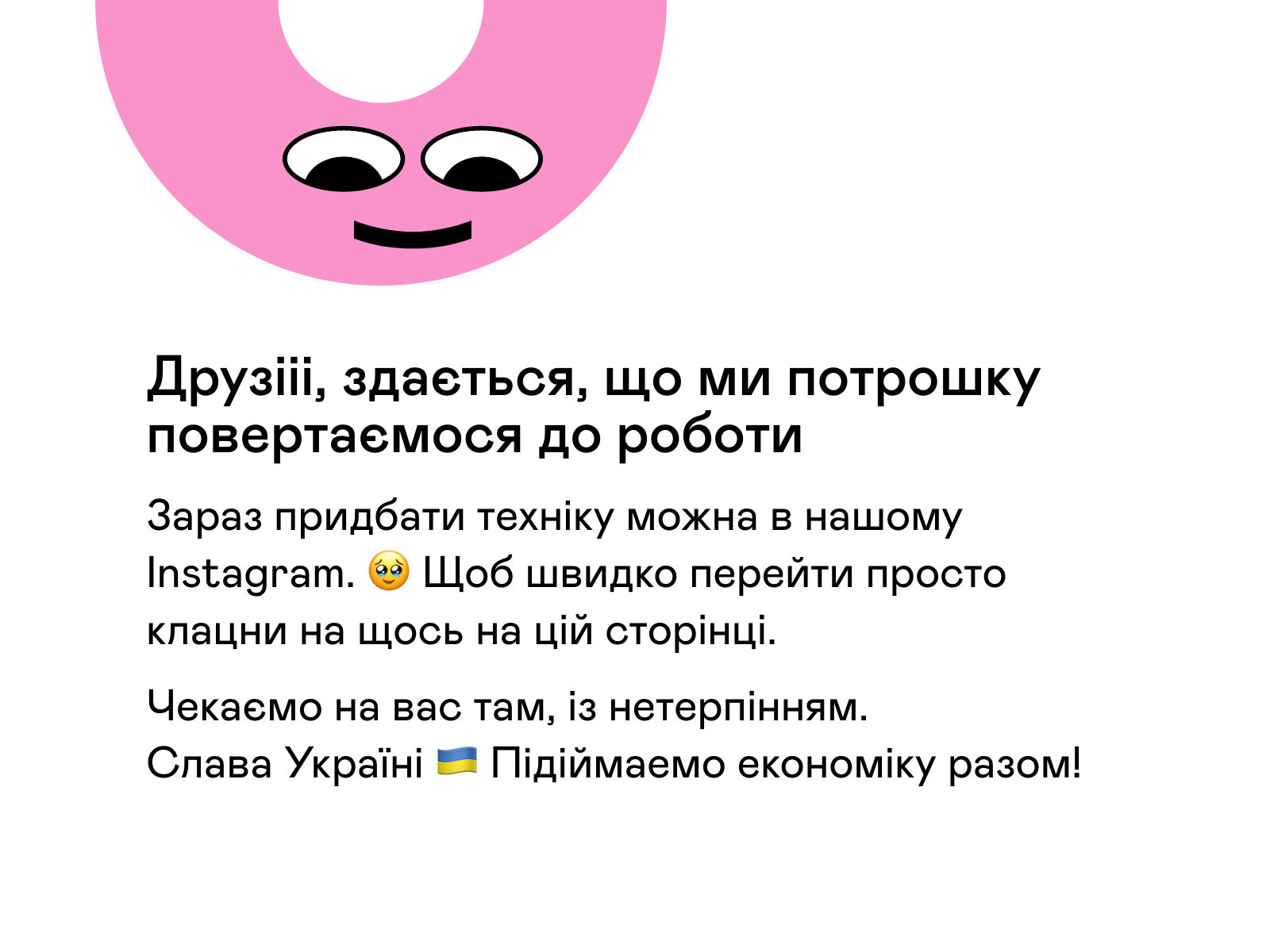Як перенести плейлисти в Apple Watch і керувати ними?

Apple Watch вже не сприймаються як красивий аксесуар, яким можна управляти через iPhone. Зараз цей в першу чергу самостійний пристрій з великою кількістю функцій, місцями дублюючих можливості iPhone, а іноді й багато в чому їх доповнюючих. Так, на цьому годиннику можна обирати плейлисти, відстежувати сон і пульс, отримувати детальний прогноз погоди, шукати інформацію в інтернеті у тому числі за допомогою голосового пошуку.
У цій статті ми розглянемо, як створювати плейлисти для Apple Watch та в цілому керувати музикою на цьому смарт-годиннику.
Обираємо плейлисти для додавання на Apple Watch
Найпростіше тим, у кого оформлена підписка на Apple Music - у такому разі уся музика з їх фонотеки, включаючи нещодавно прослухані записи, автоматично додається на годинник. Це зручно - вам не треба брати iPhone на коротку прогулянку або пробіжку, просто щоб слухати улюблені треки. Замість цього на годиннику вони вже є, і вам треба просто підключити бездротові навушники.
Додати плейлисти вручну можна як з самого годинника, так і через iPhone.
У першому випадку треба зайти в меню підключених Apple Watch на смартфоні, дійти до пункту "Музика" і вибрати його. Там можна додати нещодавню музику, щоб вона автоматично з'явилася на годиннику. Для вибору конкретних плейлистів треба вибрати пункт "Додати музику", і в ньому відкрити меню з плейлистами, щоб додати їх окремо. Коли ви торкнетеся символу хмарного завантаження, вибрана музика завантажиться на Apple Watch.
На самому смарт-годиннику для додавання нових треків досить торкнутися значка медіатеки та перейти до каталогу композицій. Там біля необхідного альбому або плейлиста треба торкнутися пункту "Ще" і додати музику в медіатеку. Для того, щоб процедура пройшла успішно, треба стабільне підключення до Wi-Fi та вашого смартфону.

Крім того, Apple додали можливість обирати плейлисти окремо для тренувань. Такі треки включатимуться автоматично під час початку тренування зі смарт-годинником.
Вибрати музику для тренування можна з допомогою iPhone:
- У додатку для годинника на смартфоні відкрийте розділ з музикою, а в ньому - меню "Тренування" в підрозділі "Мої години".
- Відкрийте плейлист для тренувань, і в меню, що з'явилося, торкніться потрібного плейлиста.
Така проста маніпуляція автоматично включатиме треки під час тренування, але при цьому не зможе працювати, якщо у вас вже включена музика через однойменне застосування.
Як керувати музикою через Apple Watch?
Для швидкого й інтуїтивно зрозумілого керування треками в годиннику досить підключити безпровідні навушники, включити додаток музики й натиснути на "Play". Пісні перемикаються як на AirPods, так і на смарт-часах. Можна перемикати треки, перемішувати їх і обирати плейлисти.

Нагадаємо, що додаток музики займає пам'ять Apple Watch, через що рано чи пізно знадобиться видаляти композиції, які ви вже не слухаєте. Для того, щоб перевірити, скільки вільної пам'яті залишилося на смарт-годиннику, треба відкрити налаштування пристрою, торкнутися варіанту "Основні" і відкрити пункт з інформацією про пристрій. Там буде надана детальна інформація про кількість вільної й зайнятої пам'яті, а також зведення по додатках, які займають найбільше місця.
Видалити музику можна через свій iPhone: відкрити додаток годинника, обрати пункт "Мої години", торкнутися меню "Музика" і натиснути "Змінити", якщо ви хочете видалити конкретні треки, або відключити функцію "Недавня музика", якщо хочете видалити автоматично додані треки. Усі ці композиції залишаться при цьому на смартфоні й за бажання зможуть повторно завантажуватися і відтворюватися на аксесуарі.
Для тих, у кого оформлена підписка на Apple Music, є можливість відкрити додаток музики на самому годиннику, торкнутися опції "Медіатека", знайти меню із завантаженими композиціями, змахнути готовий до видалення альбом або плейлист вліво, і видалити з медіатеки непотрібні файли.
При виборі опції "Видалити завантаження" об'єкти віддаляються тільки з годинника, тоді як при натисненні "Видалити з Медіатеки" вони зникають і з хмари.